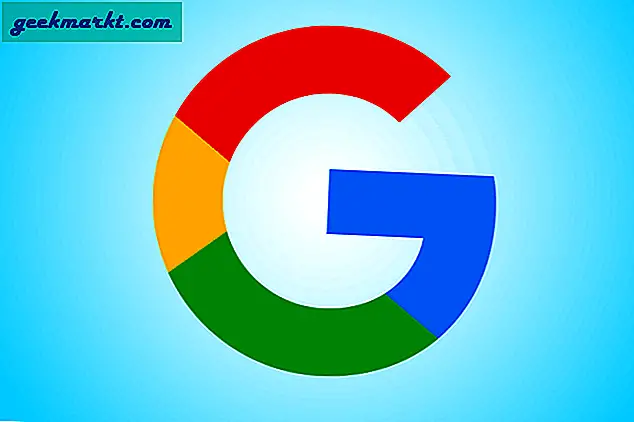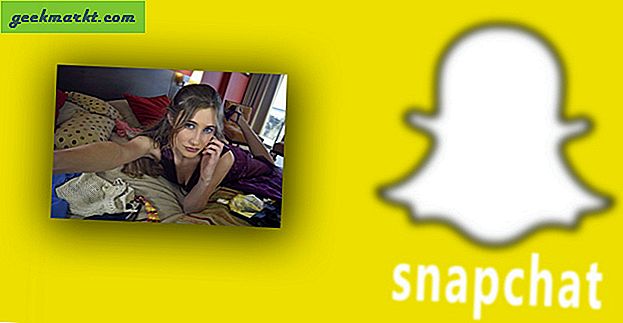Amazon Fire Stick er et utroligt stykke streaming hardware, og en af vores favorit streaming kasser på markedet i dag. For kun $ 39, 99 får du adgang til et utrolig kraftigt stykke hardware, der kan streame 1080p video fra Netflix, Amazon (selvfølgelig), Hulu, HBO, Showtime, Sling og meget mere. Næsten alle indholdsleverandører, du kan forestille dig, har deres ansøgning på Fire Stick, gemt til Apple og Google, men generelt tilbyder Amazon en af de mest sammenhængende streaming-pakker på markedet i dag. Ikke bare det, men takket være fjernbetjeningen, der har en Alexa-knap, der er indbygget i enheden, kan du kalde underholdning, herunder film, tv-shows, musik, spil og mere direkte fra din fjernbetjening bare ved at bruge din stemme. Det er en utrolig kraftfuld enhed til en billig indgang, kombineret med nogle af de bedste apps i underholdning i dag. Hvad er der ikke at elske?
Selvfølgelig, for nogle, er Fire Stick simpelthen et middel til en ende. Nogle medie streamers bruger enheden til at sideladere Kodi på deres enhed. Kodi er for den ukendte, en kraftfuld streaming platform, der giver dig mulighed for at tilføje alle slags kilder og lagre til din enhed, hvilket gør det nemt at streame alt dit yndlingsindhold lige fra en enhed uden at skulle håndtere kunstige begrænsninger fra Amazon . For kun $ 40 er brand-tv en fremragende aftale, men det betyder ikke, at du ikke kan ændre det. I modsætning til platforme som Apple TV er det ret nemt at få Kodi til at køre på Fire Stick, hvilket gør det til en fantastisk video streamer til alle, der er villige til at sætte i det tilknyttede arbejde, til at sidelaste Kodi som en Amazon TV-applikation. Da Amazonas Fire TV-platform kører på en modificeret version af Android, kræver det en internetforbindelse, lidt tålmodighed og femten minutter af din tid, komplet med Amazonas eget Appstore til download af indhold, apps og spil. Kodi på din enhed kræver kun en internetforbindelse.
Fire Stick kan være en meget billigere enhed end Apple TV eller NVidia Shield TV, men det betyder ikke, at du ikke bør kunne få lige så meget indhold ud af din favorit platform. Så hvad venter du på? Lad os få Kodi op og køre på din enhed, så du kan komme tilbage til det, der virkelig betyder noget: afslappende mens du streamer dine yndlings tv-shows og film på en fredag aften. Sådan bruger du Kodi med Amazon Fire Stick.
Hvad er Kodi?
Chancerne er, at du er bekendt med Kodi, hvis du er kommet på udkig efter tips om installation af appen på din Amazon Fire Stick. Når det er sagt, hvis du ikke er bekendt med Kodi, skal du vide, at det er en af internetets foretrukne open source-medieafspillere. Kodi blev oprindeligt lanceret for mere end femten år siden som XBMC, som et mediecenter og hjemmebiograf PC-klient, der giver dig mulighed for at streame og se indhold overalt fra hele verden. Kodi har en fantastisk grænseflade, en fantastisk tema motor komplet med tonsvis af muligheder, præferencer og udseende, og evnen til at tilføje programmer fra flere kilder ved hjælp af software repositories. Dette gør Kodi til en af de mest magtfulde medier streaming applikationer til rådighed online, især i en post-Windows Media Center verden, og hvis du leder efter noget med masser af magt bagved det, er Kodi appen til dig. Appen er tilgængelig på snesevis af forskellige platforme, herunder Windows, MacOS, IOS, Android og endda Raspberry Pi.
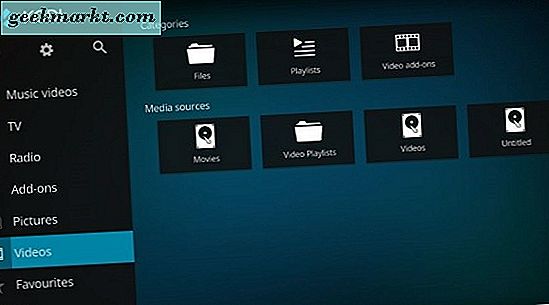
Hvis du stadig ikke er sikker på, om Kodi er den rigtige platform for dig, lad os sige det sådan: Kodi giver dig adgang til alt dit yndlingsindhold, både via Apple og på andre måder på en enhed. Du kan få adgang til videoer, musik, podcasts og meget mere, alle direkte fra internettet. I mellemtiden gør Kodi det også nemt at afspille mediefiler fra dit lokale lager og via dit netværk, hvilket gør det nemt at streame indhold trådløst, at Amazon ikke kan godkende streaming på deres bokse. Når det er sagt, med almindelige tilføjelser inklusive muligheder for Netflix, Spotify og YouTube, kan du ganske nemt bruge Kodi til at erstatte hele Fire OS på din platform, i stedet for at skifte til streaming indhold gennem Kodi. Vi skal selvfølgelig også tage fat på elefanten i rummet: Kodi tillader brugere at streame piratindhold og tv-strømme, og mens både Kodi og forfatterne på TechJunkie ikke støtter brugen af en HTPC platform for ulovligt indhold, er det en funktion, at millioner af mennesker bruger Kodi til hele verden.
Sidelading Kodi på din Fire Stick
Af indlysende årsager er Kodi ikke opført i Amazon Appstore som et program, du nemt kan downloade til regelmæssig brug. I modsætning til Google tager Amazon en mere Apple-lignende tilgang til deres app-marked, som kun tillader i visse applikationer, når de er blevet godkendt til brug. Mens du finder Kodi let tilgængelig på Google Play Butik, findes den ikke på Amazons platform, der er blevet fjernet tilbage i 2015 for bekymringer omkring piratkopiering. Men som vi har set med de fleste af Amazonas produkter, er det nemt at bruge deres Android-basis som en metode mod dem. Da Android gør det muligt at installere applikationer uden for appbutikken, tager det ikke lang tid at få Kodi op og køre på din Fire Stick. Denne metode blev testet på den nyeste 2016 Fire Stick med Alexa. Vi bruger skærmbilleder fra version 5.2.6.0 af Fire OS og Fire TV Home Version 6.0.0.0-264, komplet med den nyere 2017 brugergrænseflade.
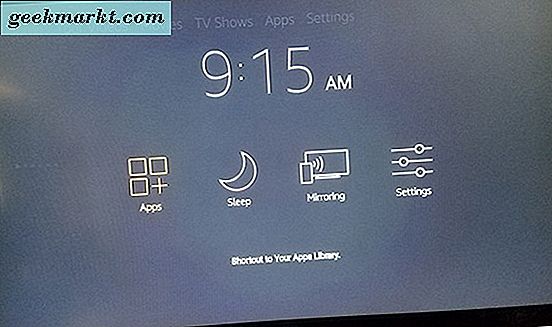
Gør det muligt for din enhed at installere sideladede apps
Start med at åbne din Fire TV-skærm ved at vække din enhed og holde Home-knappen på din Fire TV-fjernbetjening for at åbne hurtigaktionsmenuen. Denne menu indeholder en liste over fire forskellige muligheder for dit Fire TV: din liste over apps, dvaletilstand, spejling og indstillinger. Vælg indstillingsmenuen for hurtigt at indlæse din liste over præferencer. Alternativt kan du gå til startskærmen på dit Fire TV og rulle helt til højre langs den øverste liste i din menu ved at vælge indstillingerne.
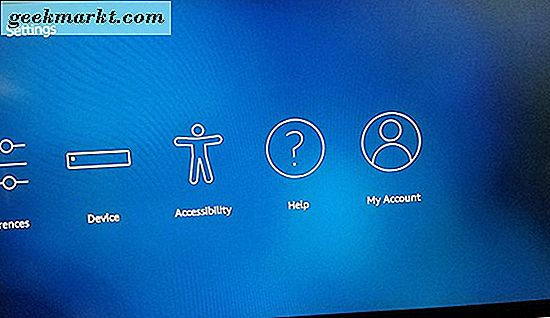
Tryk på pil ned på din fjernbetjening for at flytte til indstillingsmenuen på din skærm. Fire OS har sin indstillingsmenu oprettet vandret i stedet for vertikalt, så rul gennem din indstillingsmenu fra venstre til højre, indtil du finder valgmulighederne for "Device." Tryk på centerknappen på din fjernbetjening for at indlæse enhedens indstillinger. For de fleste brugere er disse muligheder hovedsagelig der for at genstarte eller tvinge din enhed til at sove, samt at se softwareindstillingerne for din Fire Stick. Der er dog en mulighed her, vi skal ændre, før vi kan gå videre. Klik på Udviklerindstillinger fra enhedens indstillinger; Det er den anden nede fra toppen, efter Om.
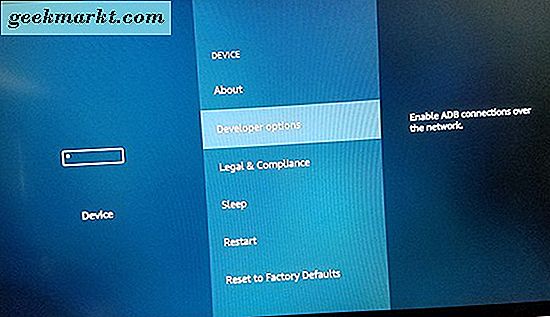
Udviklerindstillinger har kun to indstillinger på Fire OS: ADB debugging og Apps fra Unknown Kources. ADB debugging bruges til at aktivere ADB eller Android Debug Bridge, forbindelser over dit netværk. Vi skal ikke bruge ADB til dette (et værktøj, der er inkluderet i Android Studio SDK), så du kan lade denne indstilling stå alene for nu. I stedet skal du rulle ned til indstillingen under ADB og trykke på midterknappen. Dette gør det muligt for din enhed at installere programmer fra andre kilder end Amazon Appstore, et nødvendigt skridt, hvis vi skal sideload Kodi på vores enhed. En advarsel kan forekomme for at fortælle dig, at downloading af apps fra eksterne kilder kan være farligt. Klik på OK på prompten, og klik på knappen Hjem på fjernbetjeningen for at gå tilbage til startskærmen.
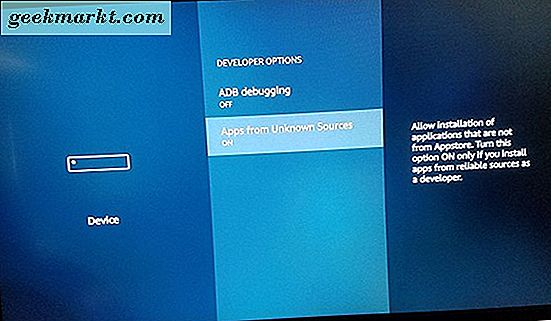
Downloading Kodi til din enhed
Med evnen til at sideload apps aktiveret på din enhed, kan vi endelig komme rundt for at downloade Kodi til din enhed. Hvis du nogensinde har brugt en Android-enhed og skulle sideloadere et program ved hjælp af en APK fra et websted som APKMirror eller APKpure, kan du sikkert se, hvor dette er på vej. Ja, din Amazon Fire Stick kan køre en brugerdefineret version af Android, komplet med en brugerdefineret appbutik og visse begrænsninger på, hvad der kan og ikke kan installeres, men når det underliggende operativsystem stadig er Android, kan vi udnytte evnen at sideload apps og få Kodi på din enhed, om Amazon ønsker det der eller ej.
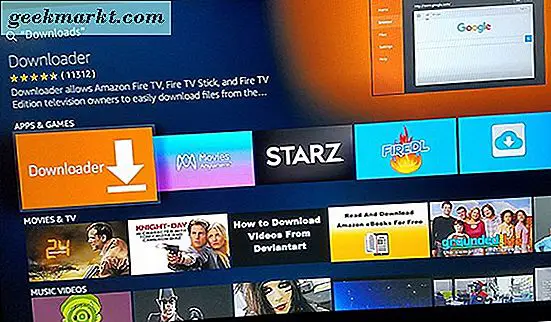
Selvfølgelig skal vi først tilføje evnen til at downloade applikationer på din Fire Stick. Amazon indeholder ikke en browser med din enhed, så du skal downloade en tredjepartsprogram, der giver dig mulighed for at bruge webadresser på din enhed som en almindelig telefon eller tablet. Selvom der ikke findes en bestemt browser-applikation til download i App Store, er der en app, der giver dig mulighed for at downloade indhold direkte til din enhed.
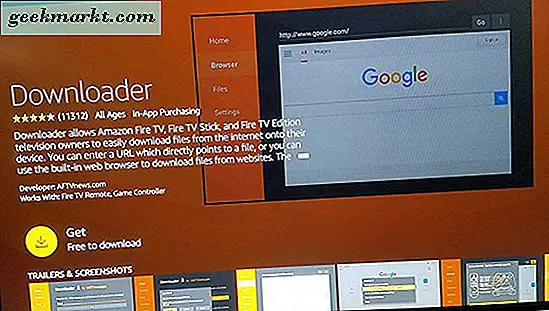
Brug den indbyggede søgefunktion eller brug Alexa på din Fire Stick-fjernbetjening, søg efter "Download", "Downloader" eller "Browser"; alle tre vil frembringe den nøjagtige samme app, vi leder efter. Denne app er passende kaldt Downloader. Den har et lyst orange ikon med et pil nedadvendt, og dens udvikler navn er "AFTVnews.com." Appen har hundreder af tusindvis af brugere og anses generelt for en god applikation til din enhed. Klik på downloadknappen på Amazon Appstore notering til Downloader for at tilføje appen til din enhed. Du behøver ikke at holde appen på din Fire Stick, efter at vi har brugt den til denne installationsproces, så vær ikke bange for at afinstallere appen, hvis du hellere ikke vil holde den rundt.
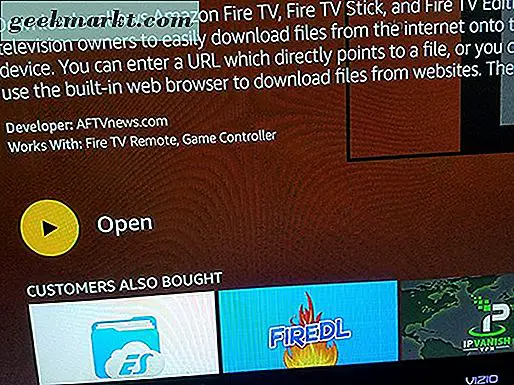
Når appen er færdig med at installere, skal du trykke på knappen Åbn på applisten for at åbne Downloader på din enhed. Klik gennem de forskellige pop op-meddelelser og advarsler med detaljer om opdateringer til programmet, indtil du har nået hoveddisplayet. Downloader indeholder en masse værktøjer, der er pænt skitseret på venstre side af applikationen, herunder en browser, et filsystem, indstillinger og meget mere. Når det er sagt, er det vigtigste aspekt af den applikation, vi har brug for, at indtaste feltet URL, der optager det meste af dit display inde i applikationen.
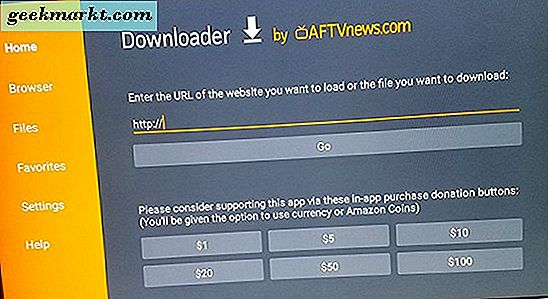
Downloader giver dig mulighed for at downloade indhold fra en bestemt webadresse, du indtaster i applikationen, hvilket gør det nemt at få APK'en direkte på din enhed. Du har to forskellige muligheder her for at downloade Kodi APK: For det første kan du downloade Kodi ved hjælp af vores forkortede link nedenfor, som automatisk downloader Kodi 17.4 Krypton, den nyeste version af Kodi som skrevet.
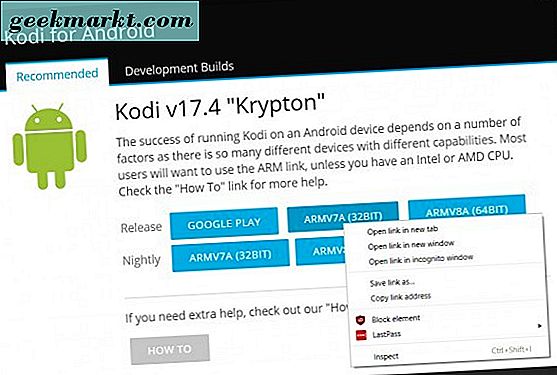
Alternativt kan du gå over til Kodi Downloads-webstedet her, klikke på Android-indstillingen, højreklik på "ARMV7A (32-BIT)" og kopiere og indsætte det link i linkkortet efter eget valg; Vi anbefaler bit.ly, for dets brugerdefinerede linkindstillinger, der gør det nemt at lave noget, der kan indsendes til din enhed, men goo.gl, Googles linkforkortelse, vil også fungere her. Uden en linkforkortelse skal du indtaste en lang URL med kun din fjernbetjening, så vi anbefaler at gøre en af disse to muligheder ovenfor.
Vores brugerdefinerede URL til Kodi 17.4 Krypton er: http://bit.ly/KodiFireStick
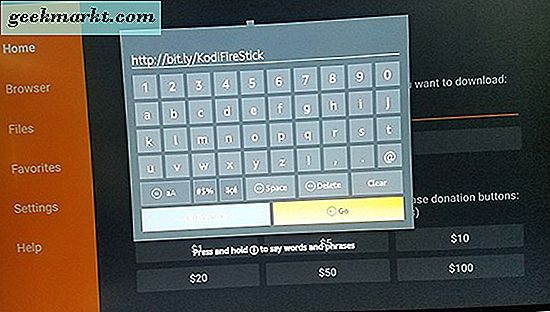
Ved at indtaste denne webadresse eller ved at oprette en egen fra ovenstående overførselswebsted, gør du det, så din enhed automatisk kan begynde at downloade Kodi lige gennem programmet Downloads. Klik på knappen Næste, efter at du har indtastet linket i din enhed. Din Fire Stick bekræfter det link, du ønsker at downloade fra; Tryk på Vælg for at bekræfte Download-indstillingen på din enhed, og din download starter straks fra den pågældende webadresse. De fleste Kodi APK'er er omkring 80 eller 90 MB, så forvent at downloaden tager 10 til 20 sekunder i alt afhængigt af din internetforbindelse. Når APK er færdig med at downloade, skal den automatisk åbne på din enhed. Hvis du får en prompt til at åbne Kodi-installationsprogrammet, skal du trykke på OK.
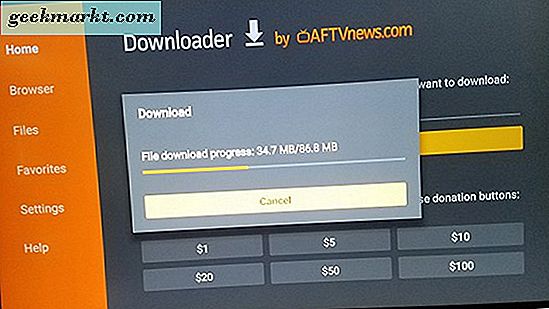
Installation af Kodi til din enhed
Da APK nu er hentet på din enhed, er alt, hvad der er tilbage at gøre nu, installeret Kodi direkte på din enhed. Når installationsdisplayet for Kodi vises på skærmen, vil du blive mødt med et display, der advarer dig til de oplysninger, som Kodi kan få adgang til. For alle, der tidligere har installeret APK'er på Android-enheder, vil denne skærm straks blive kendt. selv om det er Amazon-tema version af installationsskærmen, er det stadig meget 'Android.' Brug din fjernbetjening til at fremhæve og vælg "Installer" -knappen, og din enhed vil begynde at installere Kodi. Kodi selv er en temmelig stor applikation, så lad det være lidt tid at installere på din enhed; i vores installation tog processen ca. tredive sekunder i alt.
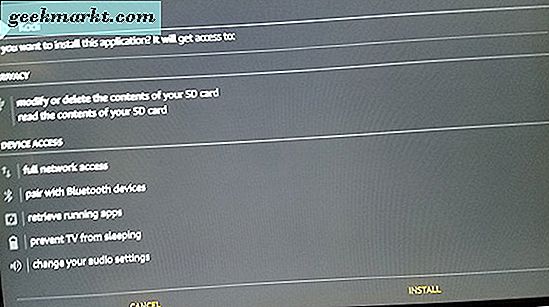
Når installationen er færdig på din enhed, modtager du en lille besked i nederste højre hjørne af dit display, og du bliver opmærksom på, at du kan trykke på menuknappen for at åbne Kodi på din enhed. Alternativt kan du også trykke på knappen "Åbn" på installationsdisplayet for automatisk at åbne Kodi. Du bliver mødt med Kodi-opstartsskærmen, og når Kodi er færdig med at sætte sig op efter sin første opstart, kommer du til hoveddisplayet. Herfra kan du tilføje lagre, se film gemt på dit netværk og meget mere. Den bedste del af dette: I modsætning til enheder som Apple TV, kan du altid vende tilbage til standard Fire TV-startskærmen ved at trykke på Home på din fjernbetjening. Dybest set får du det bedste fra begge verdener, med både Kodi og Fire OS apps, der eksisterer fredeligt på en platform.
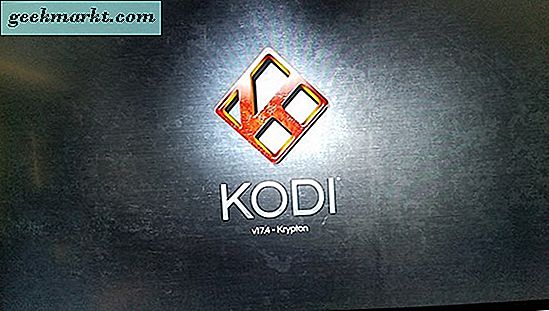
Flytter Kodi til forsiden af din apps liste
Nu hvor du har installeret Kodi på din enhed, vil du sørge for at den er let tilgængelig på din startskærm med Fire OS. For at gøre dette skal du gå tilbage til hovedskærmen ved at trykke på knappen Home på din enhed og derefter trykke og holde Home for at indlæse genvejene på din Fire Stick. Klik på applikationsgenvejen for at indlæse din liste over applikationer. I bunden af denne fliseliste finder du Kodi. Da det er din nyeste app, placeres den automatisk nederst på listen, men det gør det svært at få adgang til dit hoveddisplay, medmindre det er i din nyhedsfane, hvilket det måske ikke altid er. Så i stedet skal vi flytte Kodi til forsiden af din app liste for at gøre det nemmere at få adgang til hovedmenuen.
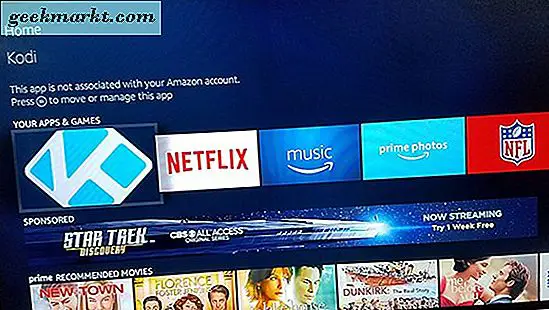
For at gøre dette skal du flytte til bunden af din liste og sørge for at Kodi-fliserne er fremhævet. Derefter skal du klikke på Menu-knappen på din fjernbetjening (det er det vandrette trippelinjeikon) for at se dine muligheder for appen. Du får se tre muligheder: Flyt, Flyt til Front og Afinstaller. Selv om du kan flytte appen til hvor som helst du vil ved at trykke på "Flyt", anbefaler vi, at du bare støtter appen direkte på forsiden af din appliste. Dette placerer det direkte på din startskærm, i den første liste på listen "Mine apps og spil".
***
Kodi er en utrolig kraftfuld platform, både på egen hånd og især på din Fire Stick. For kun $ 40 kan du hente en af de bedste streaming-enheder på markedet, mens du også sidder Kodi til indhold uden for streaming, internet-tv og meget mere. Selvom det er uheldigt, at appens bånd til piratkopiering har flyttet Amazon til at afnotere Kodi fra Amazon Appstore, har det ikke stoppet evnen til at sideladere Kodi på din enhed. Kodi og Amazon Fire Stick er blevet utrolig populære over hele verden, og det er nemt at se hvorfor. Og med den nemme adgang til at få Kodi på din enhed, er installationen af appen virkelig en no-brainer.